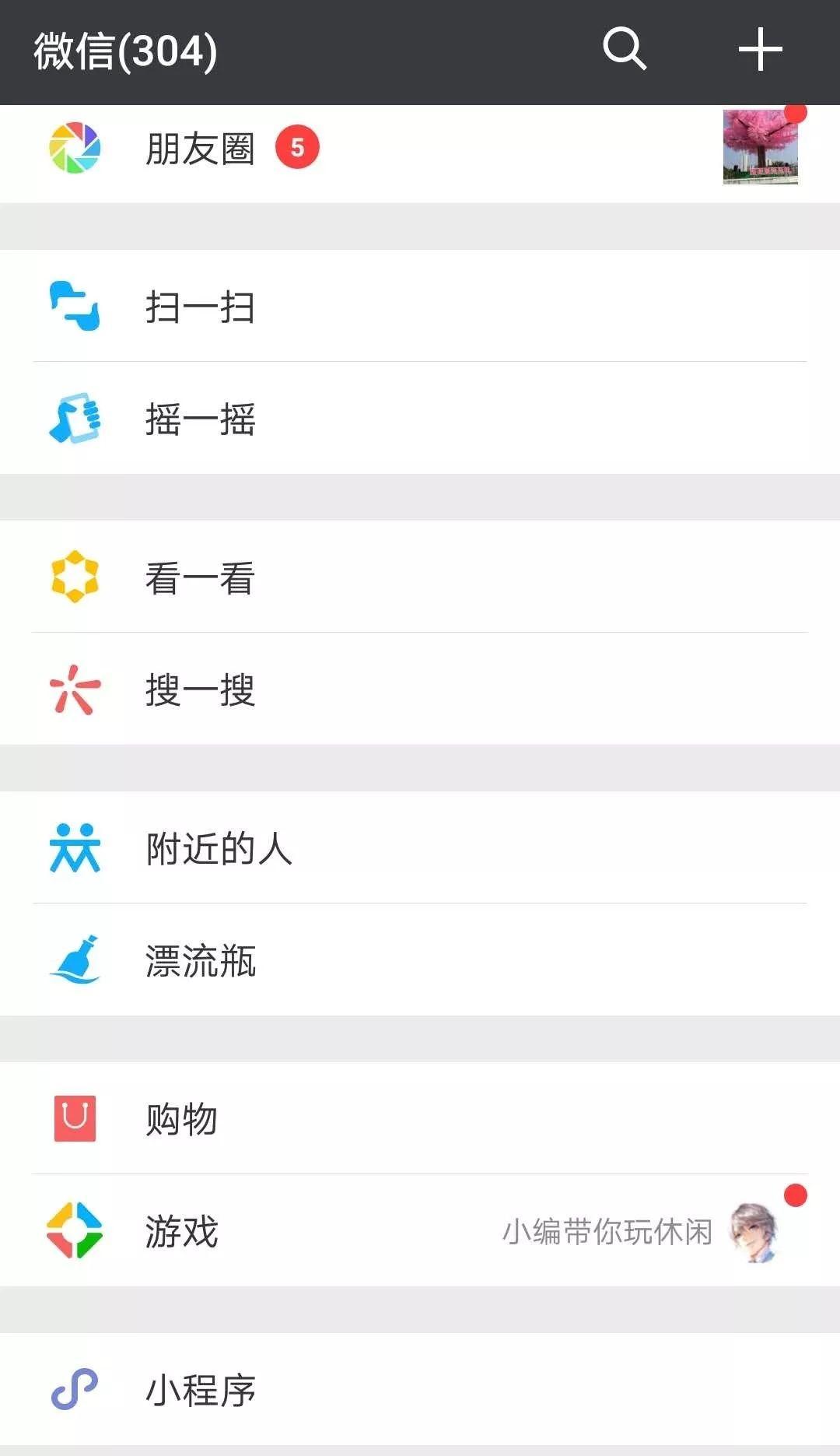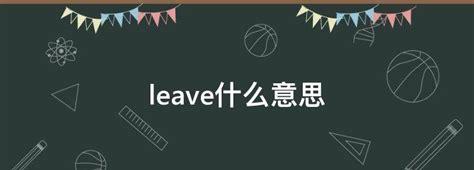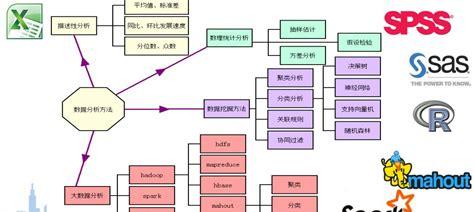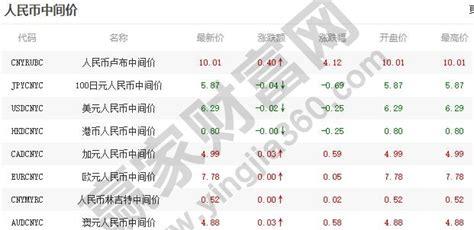有w7之家的小伙伴都喜欢自己给电脑安装系统,但是有小伙伴在安装好系统,开机进入桌面之后发现鼠标却没有反应的问题。对于windows7纯净版64位安装完成鼠标没反应这个问题,系统哥小编觉得我们可以先尝试一下排除方法,先看看是不是鼠标的问题再进行软件上的修复。具体操作步骤就来看下小编是怎么做的吧~

windows7纯净版64位安装完成鼠标没反应的解决方法
一、更换鼠标接口,自动识别。
鼠标和键盘取下来,重新插入,就OK。

二、重新启动机器,更新所有驱动。
驱动不兼容,不一定是这两个设备,驱动问题,可能是其它的硬件驱动不兼容造成的,建议更新所有驱动。
建议使用驱动辅助软件来安装,速度快,稳定、安全。
以驱动精灵为例来说明操作过程:
1、电脑安装驱动精灵,打开。
2、自动搜索所有硬件的最新、最合适的驱动。
3、选择解决所有,就OK。
建议更新所有驱动,这样兼容性、稳定性好。

三、重装系统
1.深度系统哥的操作系统不需要复杂的步骤,直接使用傻瓜式装机,上手简单。
2.深度系统哥之家的系统安全稳定、绿色流畅,可以在系统哥下载我们需要的操作系统:
安装步骤:
1.在文件夹中,找到你下载好的win7系统,鼠标右键该系统文件,选择【装载】。
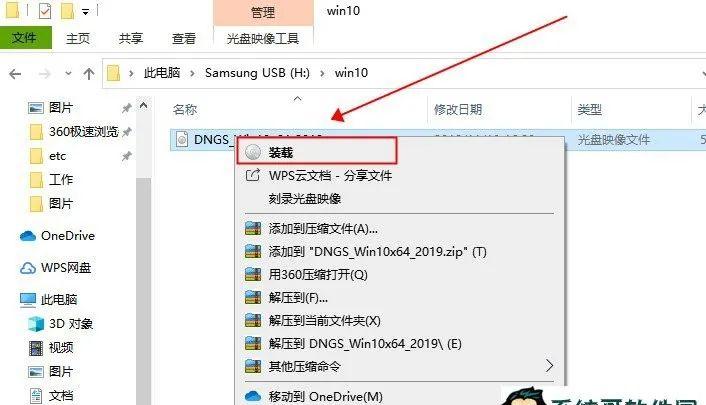
2.然后会弹出一个文件夹,我们直接鼠标双击【一键安装系统】就行了。
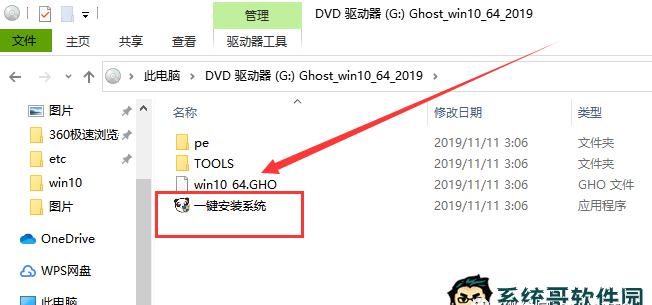 以上是系统哥官网小编带来的windows7纯净版64位系统安装完成鼠标没反应的解决方法,希望对大家有所帮助。
以上是系统哥官网小编带来的windows7纯净版64位系统安装完成鼠标没反应的解决方法,希望对大家有所帮助。